إصلاح Twitch لا يعمل على Chrome

Twitch هي عبارة عن منصة بث(streaming platform) مباشر عبر الإنترنت لا تتطلب أي مقدمة. بدأت شعبيتها بين مجتمع الألعاب(gaming community) مما أدى إلى تحول العديد من المستخدمين من YouTube إلى Twitch لمشاهدة اللعب المباشر للألعاب المفضلة لديهم. يمكنك الآن تصفح أنواع مختلفة من البث المباشر من الموسيقى إلى مبنى LEGO(You can now browse through different genres of live streaming from music to LEGO building) . ومع ذلك ، فمن الشائع جدًا أن تواجه بعض الفواق أثناء البث المفضل لديك على Twitch(Twitch stream) . في بعض الأحيان ، قد يتم تحميل الدفق جزئيًا ويتوقف ، أو قد تواجه مشكلة عدم تحميل دفق Twitch(Twitch stream) لفترة أطول. ستوجهك هذه المقالة إلى كيفية إصلاح Twitch لا يعملChrome ويتيح لك الاستمتاع بمشاهدة جهاز البث المفضل لديك.

كيفية إصلاح Twitch لا يعمل على Chrome(How to Fix Twitch Not Working on Chrome)
لدى Twitch و YouTube(Twitch and YouTube) منافسون ليكونا أفضل منصة دفق للألعاب. ومع ذلك ، لم يستطع YouTube استبدال (YouTube)Twitch في حالة بث اللعب المباشر. يتوفر Twitch على كل من (Twitch)إصدارات الويب وسطح المكتب(web and desktop versions) لنظامي التشغيل Windows 10(Windows 10) و Mac . يمكنك أيضًا تنزيل أحدث إصدار من Twitch لأجهزة Android و iOS.
جذبت الأسماء الكبيرة في مجتمع الألعاب(gaming community) مثل Ninja و PokemonChallenges و Tfue و Pokimane و Disguised Toast أعدادًا هائلة من المشاهدين عبر منصة البث إلى Twitch وهذا جعل Twitch يتطور من مجرد موقع بث(streaming site) ألعاب أكثر من اللازم.
أسباب عدم عمل Twitch(Reasons for Twitch Not Working Issue)
قد تتساءل لماذا لا يتم تحميل Twitch Stream في Chrome . قد تمنع بعض الأخطاء أو الأخطاء الفنية تحميل Twitch. فيما يلي بعض الأسباب الجذرية لهذه المشكلة.
- مشكلة الشبكة
- مشكلة مزود الخدمة مع Twitch
- ملفات تعريف الارتباط التالفة أو ملفات ذاكرة التخزين المؤقت أو ملفات المحفوظات
- عدوى البرامج الضارة أو الفيروسات
- VPN المحظورة
- قد تنقطع الوظائف الإضافية
- إصدار Chrome قديم
هناك العديد من الحلول لإصلاح Twitch وعدم تحميل مشكلات Chrome . في بعض الأحيان ، يكون Twitch معطلاً(Twitch) للصيانة. لكن هناك أسباب أخرى أيضًا. اتبع(Follow) أيًا من الطرق أدناه للتخلص من هذه المشكلة.
طرق استكشاف الأخطاء وإصلاحها الأساسية(Basic Troubleshooting Methods)
قبل الانتهاء من عدم تحميل Twitch لمشكلات (Twitch)Chrome ، جرب بعض طرق استكشاف الأخطاء وإصلاحها الأساسية.
- تحقق من استقرار اتصالك بالإنترنت( internet connection stability) .
- تحقق مما إذا كانت خوادم Twitch(Twitch servers) معطلة أم لا (على سبيل المثال ، تحقق من صفحة Down for Everyone أو Just Me(Down for Everyone or Just Me) ).
- حاول فتح Twitch في متصفح آخر(opening Twitch in another browser) .
- قم بالتبديل إلى خادم VPN آخر(another VPN server) .
الطريقة الأولى: تشغيل مستكشف أخطاء الإنترنت ومصلحها(Method 1: Run Internet Troubleshooter)
إذا كان اتصالك بالإنترنت(internet connection) مستقرًا وما زلت تواجه مشكلة في Twitch لا تعمل ، فيجب عليك محاولة تشغيل مستكشف أخطاء الإنترنت ومصلحها(Internet troubleshooter) . يساعدك مستكشف الأخطاء ومصلحها المضمن مع Windows في إصلاح معظم المشكلات البسيطة. اتبع الخطوات التالية.
1. اضغط على Windows + I keys في نفس الوقت لتشغيل الإعدادات(Settings) .
2. انقر فوق مربع التحديث والأمان(Update & Security) ، كما هو موضح.

3. انتقل إلى قائمة " استكشاف الأخطاء وإصلاحها (Troubleshoot ) " من الجزء الأيمن.
4. حدد اتصالات الإنترنت(Internet Connections) وانقر فوق الزر تشغيل مستكشف الأخطاء ومصلحها(Run the troubleshooter) كما هو موضح أدناه.

5. اختر خيار استكشاف أخطاء الاتصال بالإنترنت وإصلاحها(Troubleshoot my connection to the Internet) .
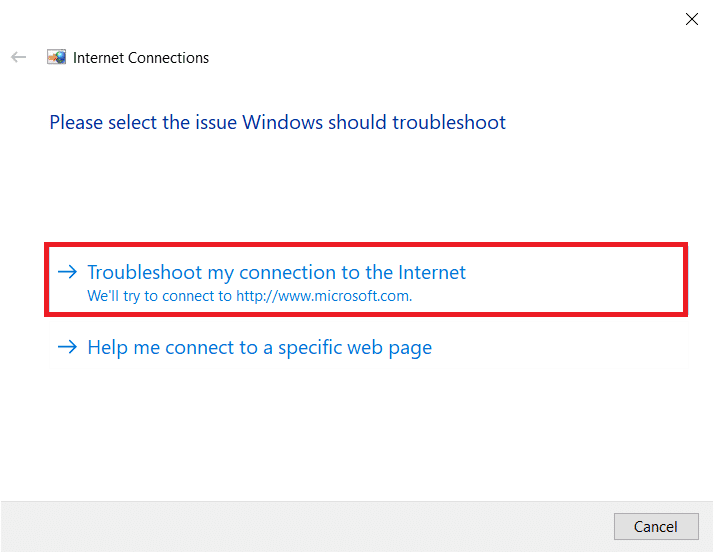
6. انتظر حتى يكتشف مستكشف الأخطاء ومصلحها المشاكل(detect problems) .
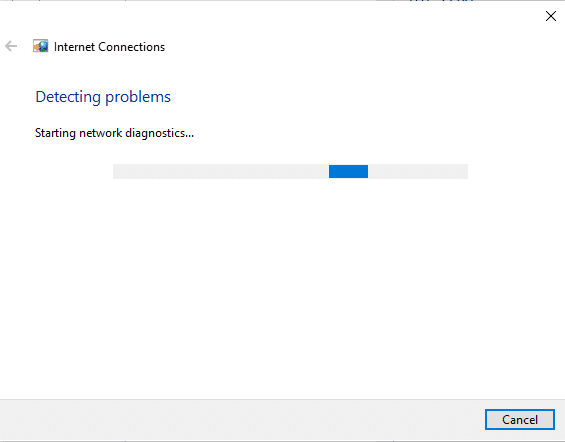
7. اتبع التعليمات التي تظهر على الشاشة(on-screen instructions) لإصلاح المشكلة. بمجرد اكتمال العملية ، أعد تشغيل (restart) الكمبيوتر(your PC) .
الطريقة الثانية: مسح ذاكرة التخزين المؤقت وملفات تعريف الارتباط وبيانات التصفح(Method 2: Clear Cache, Cookies & Browsing Data)
قد يؤدي أي تلف لملفات ذاكرة التخزين المؤقت أيضًا إلى حدوث هذه المشكلة. اتبع التعليمات الواردة أدناه لمسح بيانات ذاكرة التخزين المؤقت وملفات تعريف الارتباط(cache and cookies data) .
1. افتح Google Chrome وانقر على أيقونة ثلاثية النقاط(three-dotted icon) .
2. بعد ذلك ، مرر مؤشر الماوس إلى المزيد من الأدوات(More tools) وحدد خيار محو بيانات التصفح ...(Clear browsing data…) كما هو موضح أدناه.

3. تحقق من الخيارات(options) التالية .
- ملفات تعريف الارتباط وبيانات الموقع الأخرى(Cookies and other site data)
- الصور والملفات المخزنة مؤقتًا(Cached images and files)
4. الآن ، حدد خيار كل (All time)الوقت للنطاق الزمني(Time range) .

5. أخيرًا ، انقر فوق مسح البيانات(Clear data) .
اقرأ أيضًا:(Also Read:) كيفية إصلاح نفاد(Fix Chrome Ran Out) الذاكرة من Chrome
الطريقة الثالثة: مسح ذاكرة التخزين المؤقت DNS(Method 3: Clear DNS Cache)
يمكنك مسح ذاكرة التخزين المؤقت لنظام أسماء النطاقات(DNS cache) لإصلاح مشكلة عدم تحميل دفق Twitch(Twitch stream) باتباع الخطوات المحددة.
1. اضغط على مفتاح Windows( Windows key) ، واكتب موجه الأوامر(Command Prompt) ، وانقر فوق تشغيل كمسؤول(Run as an administrator) .

2. أدخل الأمر ipconfig /flushDNS على مفتاح Enter(Enter key) .

الطريقة الرابعة: إعادة تعيين Chrome Flags(Method 4: Reset Chrome Flags)
قد تتسبب أيضًا علامات Chrome(Chrome) الممكّنة في حدوث انقطاع في عمل بعض مواقع الويب. اتبع الخطوات الموضحة أدناه لإعادة تعيين علامات Chrome .
1. قم بتشغيل Chrome واكتب chrome://flags في شريط العناوين(address bar) ، ثم اضغط على مفتاح Enter(Enter key) .

2. انقر فوق الزر " إعادة تعيين الكل ".(Reset all)
ملاحظة:(Note:) يمكنك أيضًا تعطيل العلامات واحدة تلو الأخرى عن طريق تغيير خيار القائمة المنسدلة(dropdown option) إلى معطل(Disabled) بجوار كل علامة.

الطريقة الخامسة: إزالة ملحقات الويب(Method 5: Remove Web Extensions)
قد تتسبب ملحقات الويب التابعة لجهات خارجية أيضًا في عدم عمل Twitch . لذلك ، اتبع هذه الخطوات لإزالة ملحقات الويب وإصلاح مشكلة عدم تحميل دفق Twitch(Twitch stream) .
1. قم بتشغيل Google Chrome وانقر على أيقونة النقاط الثلاث(three-dots icon) .
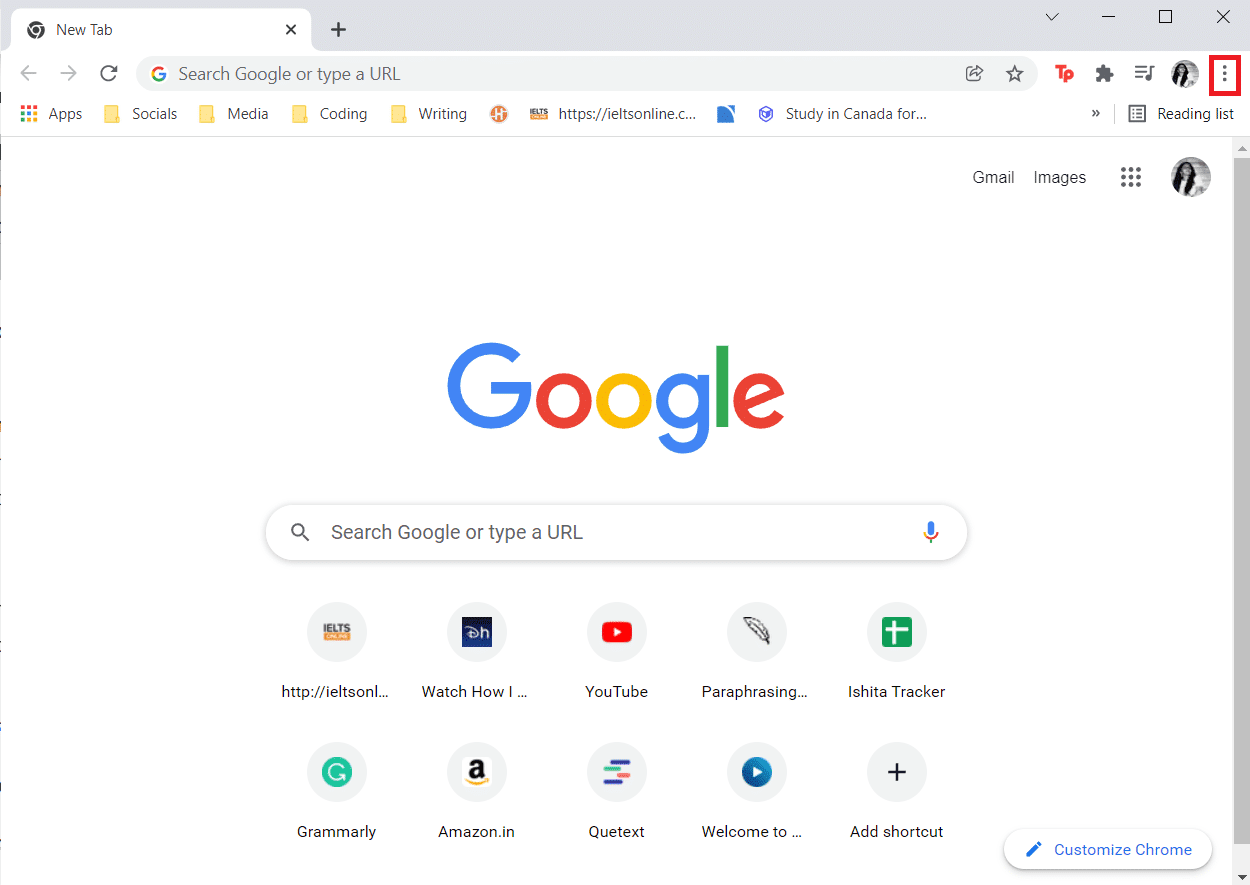
2. انتقل إلى المزيد من الأدوات(More tools) وانقر على الامتدادات(Extensions)

3. الآن ، انقر فوق الزر " إزالة " (Remove)للتمديد(extension) (مثل Grammarly لـ Chrome(Grammarly for Chrome) ) الذي ليس من مصدر موثوق.

اقرأ أيضًا:(Also Read:) كيفية تمكين DNS عبر HTTPS في Chrome
الطريقة 6: تعديل تكوين DNS(Method 6: Modify DNS Configuration)
قد تؤدي إعدادات DNS التي تم تعيينها بشكل غير صحيح أيضًا إلى عدم تحميل Twitch على مشكلات (Twitch)Chrome . اتبع الإرشادات المقدمة لتغيير تكوين DNS(DNS configuration) لإصلاح مشكلة Twitch التي لا تعمل.
1. اضغط على مفتاح Windows ، واكتب لوحة التحكم(Control panel) ، وانقر فوق فتح(Open) .

2. قم بتعيين View by > Large icons وانقر فوق مركز الشبكة والمشاركة(Network and Sharing center) .

3. انقر فوق تغيير إعدادات المحول(Change adapter settings) .

4. انقر بزر الماوس الأيمن فوق اتصال الإنترنت(Internet connection) الخاص بك وحدد خيار " خصائص(Properties) " .

5. حدد المربع الخاص Internet Protocol Version 4 (TCP/IPv4).

6. ثم انقر فوق خصائص(Properties) .

7. حدد استخدام خيار عناوين خادم DNS التالي(Use the following DNS server addresses) .

8. في خادم DNS المفضل:(Preferred DNS server:) اكتب 8.8.8.8
9. وقم بتعيين خادم DNS البديل:(Alternate DNS server:) إلى 8.8.4.4.
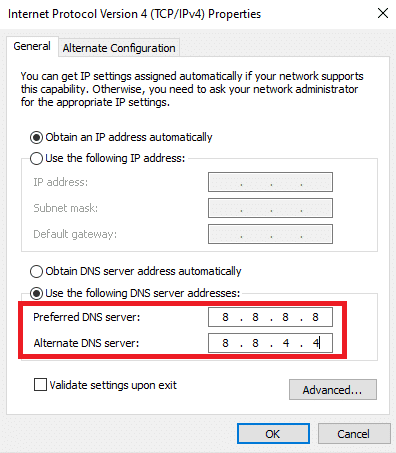
10. انقر فوق " موافق"(OK) لتطبيق التغييرات.

الطريقة السابعة: تحديث Chrome(Method 7: Update Chrome)
قد يؤدي إصدار أقدم من متصفح Chrome(Chrome browser) أيضًا إلى عدم عمل Twitch . اتبع هذه الخطوات لتحديث متصفح Chrome(Chrome browser) الخاص بك .
1. اضغط على مفتاح Windows(Windows key) ، واكتب chrome ، وانقر فوق فتح(Open) .

2. انقر على أيقونة ثلاثية النقاط(three-dotted icon) .

3. ثم ، قم بالمرور إلى خيار المساعدة(Help) .

4. انقر فوق الخيار حول Google Chrome(About Google Chrome) .

5. انتظر حتى يبحث Google Chrome عن التحديثات. ستعرض الشاشة رسالة التحقق من وجود تحديثات(Checking for updates) ، كما هو موضح.

6 أ. في حالة توفر التحديثات ، انقر فوق الزر تحديث (Update ) .
6 ب. إذا تم تحديث Chrome بالفعل ، فسيتم عرض رسالة Google Chrome المحدثة .(Google Chrome is up to date)

اقرأ أيضًا:(Also Read:) كيفية إصلاح خطأ الشبكة(Network Error) 2000 على Twitch
الطريقة الثامنة: تشغيل فحص البرامج الضارة(Method 8: Run Malware Scan)
في بعض الأحيان ، قد يتسبب أي فيروس أو برنامج ضار(virus or malware) أيضًا في عدم عمل Twitch . اتبع الخطوات التالية.
1. اضغط على Windows + I keys في نفس الوقت لتشغيل الإعدادات(Settings) .
2. هنا ، انقر فوق إعدادات التحديث والأمان(Update & Security) كما هو موضح.

3. انتقل إلى أمن Windows(Windows Security) في الجزء الأيمن.

4. انقر فوق خيار الحماية من الفيروسات والتهديدات(Virus & threat protection) في الجزء الأيمن.

5. انقر فوق الزر Quick Scan للبحث عن البرامج الضارة.

6 أ. بمجرد الانتهاء من الفحص ، سيتم عرض جميع التهديدات. انقر فوق(Click) بدء الإجراءات (Start Actions ) ضمن التهديدات الحالية(Current threats) .

6 ب. إذا لم يكن هناك تهديد في جهازك ، فسيعرض الجهاز تنبيه عدم وجود تهديدات حالية .(No current threats )

الطريقة التاسعة: تنزيل عميل سطح المكتب Twitch(Method 9: Download Twitch Desktop Client)
إذا كنت لا تزال غير قادر على إصلاح Twitch لا يعمل على متصفح الويب(web browser) الخاص بك ، فقم بتنزيل إصدار سطح المكتب(Desktop version) من Twitch . يمكنك
1. قم بتنزيل تطبيق Twitch Desktop Client من صفحة التنزيل الرسمية(official download page) .
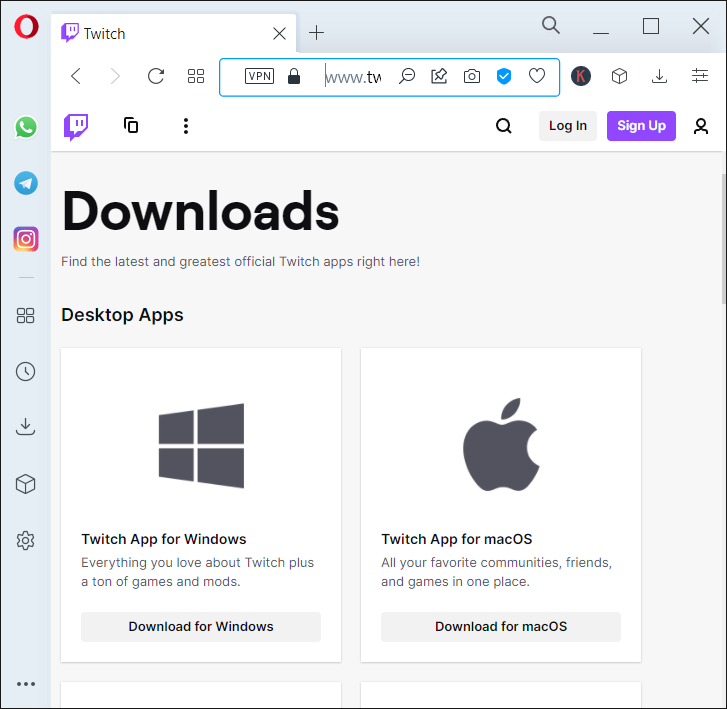
2. ثم قم بتشغيل ملف الإعداد الذي تم تنزيله وانقر فوق(setup file and click) الخيار " متقدم "(Advanced)

3. حدد موقع التثبيت(Install location) وانقر فوق تثبيت(Install) .

4. انتظر(Wait) حتى يتم تثبيت تطبيق Twitch Desktop Client .
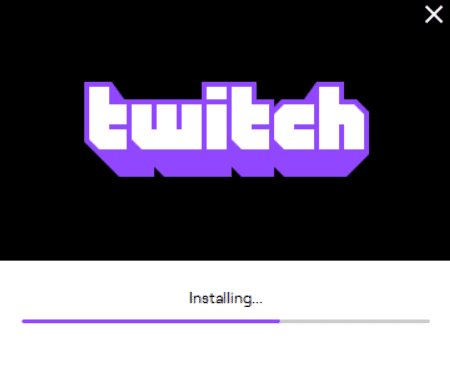
5. أخيرًا ، قم بتسجيل الدخول إلى Twitch(Log in to Twitch) باستخدام بيانات الاعتماد الخاصة بك وحاول تشغيل دفق Twitch(Twitch stream) المفضل لديك .

اقرأ أيضًا:(Also Read: ) دليل تنزيل Twitch VODs
الطريقة العاشرة: استخدم خادم VPN(Method 10: Use a VPN Server)
إذا واجهت مشكلة عدم تحميل دفق Twitch ولم تنجح الطرق المذكورة أعلاه ، لسوء الحظ ، قد لا يكون Twitch متاحًا في منطقتك. إذا كنت ترغب في مشاهدة البث على Twitch من بلد محظور ، فعليك استخدام VPN .
- يجب عليك الاتصال بخادم VPN حيث يتوفر Twitch(connect to the VPN server where Twitch is available) .
- إذا واجهت أي مشكلات حتى بعد الاتصال بخادم VPN(VPN server) ، فحاول تبديله إلى خادم آخر( try switching it to another server) لأنه قد يتم حظر بعض الخوادم لأسباب أمنية.
- بعض شبكات VPN الأكثر شيوعًا(most popular VPN) هي NordVPN و ExpressVPN و SurfShark .
الطريقة 11: اتصل بدعم Twitch(Method 11: Contact Twitch Support)
إذا لم تنجح أي من طرق استكشاف الأخطاء وإصلاحها الأساسية أو الطرق المذكورة أعلاه ، فحاول الاتصال بدعم(Twitch Support) Twitch لحل مشكلة Twitch التي لا تعمل في أقرب وقت ممكن.

الأسئلة المتداولة (FAQs)(Frequently Asked Questions (FAQs))
س 1. لماذا يفشل تحميل الوحدة الموجودة على Twitch؟(Q1. Why does the module on my Twitch fail to load?)
الجواب. (Ans. )قد يفشل Twitch في تحميل الوحدة لأسباب مختلفة مثل المشكلات المتعلقة باتصال الإنترنت أو مزود الخدمة أو(internet connection or service provider) ملفات تعريف الارتباط الفاسدة وملفات التخزين المؤقت أو ملفات المحفوظات(corrupt cookies and cache files or history files) أو البرامج الضارة أو الإصابة بالفيروسات أو(malware or virus infection) الوظائف الإضافية الممكّنة(enabled add-ons) أو العلامات(flags) أو إصدارات Chrome القديمة(outdated Chrome versions) .
س 2. لماذا تتحول شاشتي على Twitch إلى اللون الأسود؟(Q2. Why does my screen on Twitch turn black?)
الجواب. (Ans. )يمكنك اتباع أي من الطرق المذكورة أعلاه لإصلاح هذه المشكلة. إذا لم يفلح ذلك ، فيمكنك محاولة استخدامه في وضع التصفح المتخفي(incognito mode) ، والسماح بمشغل Flash(Flash player) وجافا سكريبت(Javascript) ، أو إعادة تثبيت Google Chrome .
مستحسن:(Recommended:)
- 14 طريقة(Ways) لإصلاح عدم عمل 4G على (Fix 4G)Android
- إصلاح Steam بطيء في نظام التشغيل Windows 10
- إصلاح AdBlock لا يعمل على Twitch
- 14 طريقة لإصلاح خطأ ملف تعريف Chrome
نأمل أن يساعدك هذا الدليل في إصلاح مشكلة Twitch التي لا تعمل ويتيح(Twitch not working) لك الاستمتاع بـ Twitch مرة أخرى على Chrome . إذا كان لديك أي شيء تضيفه إلى هذه المقالة أو إذا واجهت أي مشكلة أثناء القيام باستكشاف الأخطاء وإصلاحها ، فيمكنك التواصل معنا في قسم التعليقات(comment section) أدناه.
Related posts
إصلاح AdBlock لا يعمل على Twitch
كيفية Fix Twitch Error 2000 في Google Chrome
إصلاح يوتيوب التشغيل التلقائي لا يعمل
إصلاح Telegram Web لا يعمل
كيفية إصلاح رمز خطأ Netflix M7111-1101
Fix Chrome Keeps Opening New Tabs Automatically
Fix Cursor Or Mouse Pointer Disappear في Chrome Browser
Fix Youtube لا مشكلة في العمل على الكروم [ستجد حلا]
توقف Fix Google Chrome عن خطأ في العمل [ستجد حلا]
Fix ERR_INTERNET_DISCONNECTED في Chrome
Fix ERR_NETWORK_ACCESS_DENIED في Chrome
إصلاح الخلاف لا يكتشف الميكروفون
Fix Aw Snap Error على Google Chrome
Fix Chrome err_spdy_protocol_error
كيفية Fix No Sound issue في Google Chrome
Fix SSL Certificate Error في جوجل كروم [ستجد حلا]
10 Ways إلى Fix Resolving Host Error في Chrome
Fix ERR_CERT_COMMON_NAME_INVALID في Chrome
فشل كيفية Fix DHCP Lookup Error في Chromebook
Fix اتصالك ليس خطأ خاصا في Chrome
